嘿嘿,大家好!今天,我要和大家分享在群晖7.1上安装青龙面板。让我们一起来看看如何在群晖7.1上安装青龙面板吧!
1:登录群辉NAS,安装Docker组件。
2:拉取青龙Docker镜像。
3:拉取到镜像点击启动
![图片[1]-群晖7.1安装青龙面板-春枫博客](https://www.cfbk.top/wp-content/uploads/2023/10/image-1024x603.png)
4:网络设置
可以默认设置这里选择继续(下一步)
![图片[2]-群晖7.1安装青龙面板-春枫博客](https://www.cfbk.top/wp-content/uploads/2023/10/image-2-1024x603.png)
4:常规设置
如果想开机自启动那就点击(启动自动重新启动)这里选择继续(下一步)
![图片[3]-群晖7.1安装青龙面板-春枫博客](https://www.cfbk.top/wp-content/uploads/2023/10/image-4-1024x603.png)
5:端口设置
点击新增后
(本地端口:是访问短裤就像群晖默认5000端口一样这里选择6501)
(容器端口:5700这个不变<可能无法访问不到可能就是该端口设置问题>)
![图片[4]-群晖7.1安装青龙面板-春枫博客](https://www.cfbk.top/wp-content/uploads/2023/10/image-5-1024x603.png)
6:添加文件夹
这里参考图片
![图片[5]-群晖7.1安装青龙面板-春枫博客](https://www.cfbk.top/wp-content/uploads/2023/10/image-6-1024x603.png)
7:确认配置
参考图中配置无误点击(完成)完成创建
![图片[6]-群晖7.1安装青龙面板-春枫博客](https://www.cfbk.top/wp-content/uploads/2023/10/image-7-1024x603.png)
8:访问青龙
访问端口设置的端口我这里是6501访问就可以了
![图片[7]-群晖7.1安装青龙面板-春枫博客](https://www.cfbk.top/wp-content/uploads/2023/10/image-8-1024x638.png)
现在,点击青龙面板的图标,打开面板。你需要设置一些基本的配置,比如管理员账号和密码。然后,你就可以开始享受青龙面板带来的便利和功能了!
嘿嘿,是不是很简单呢?通过安装青龙面板,你可以更好地管理和监控你的服务器,释放你的技术热情!希望这篇博客对你有所帮助!
记得关注我的春枫博客,里面还有更多有趣的技术内容等着你哦!
© 版权声明
本站文章皆由CC-4.0协议发布,如无标注转载则为原创,转载请注明出处。
THE END
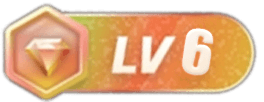
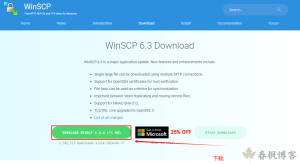
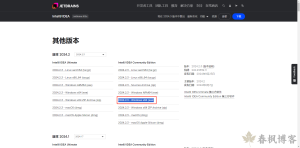
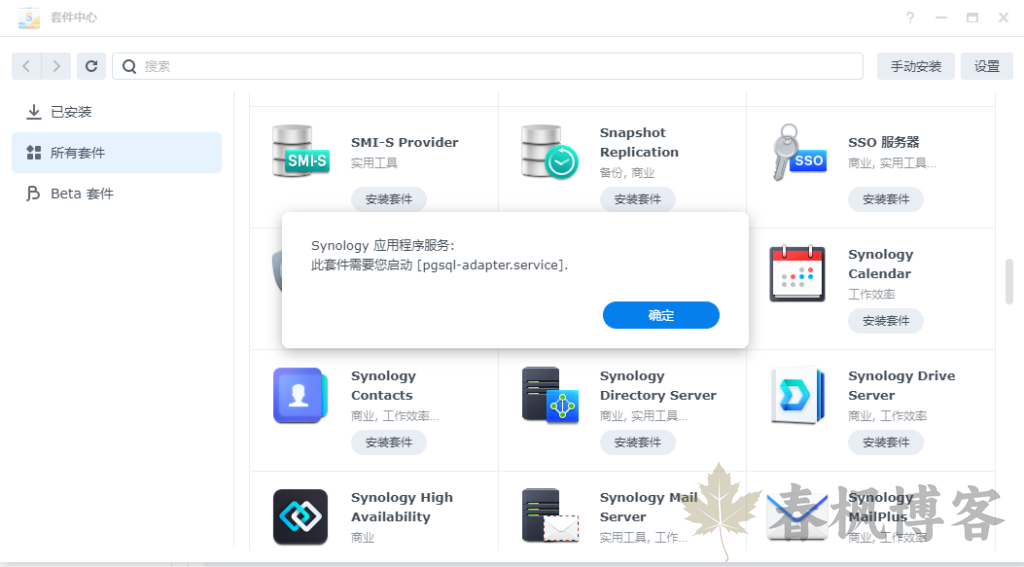
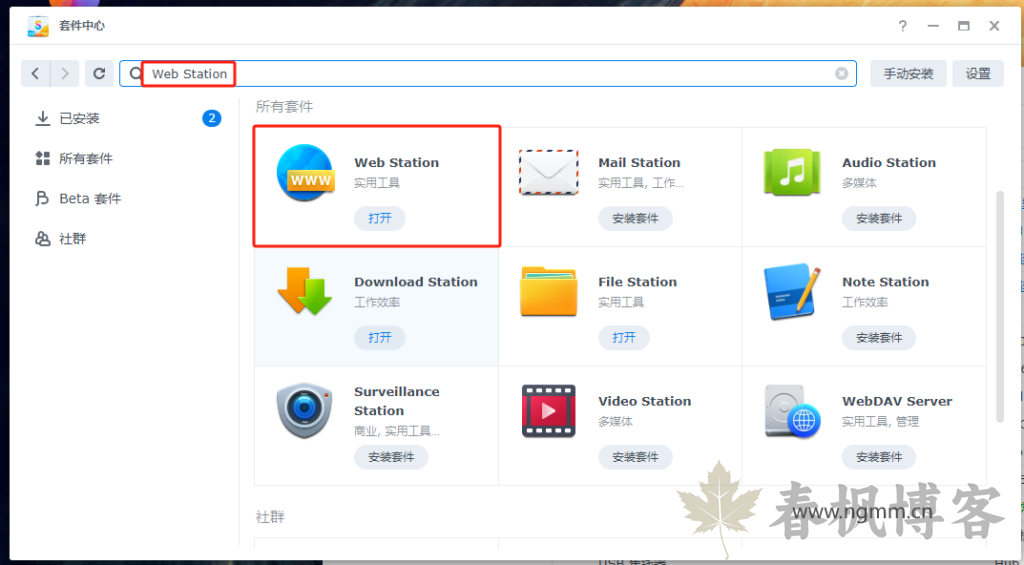
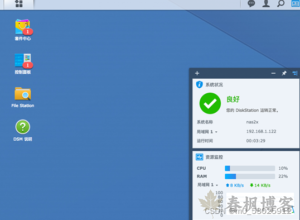

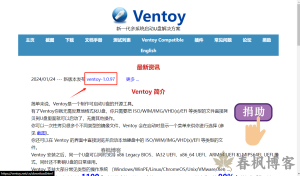


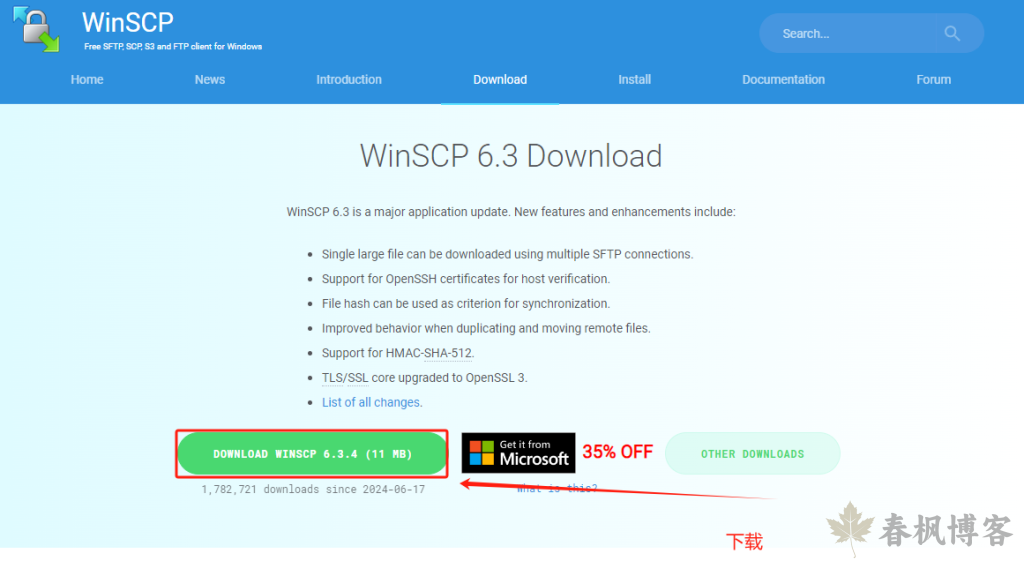

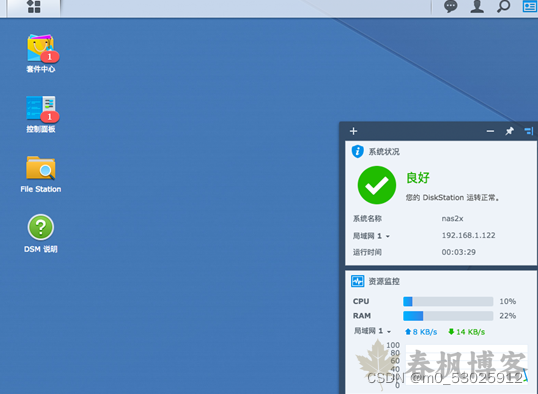
暂无评论内容